Índice
O antivírus é o principal software responsável por manter o seu computador livre dos diferentes tipos de ameaças que podem prejudicar o funcionamento do sistema e, em casos mais graves, ocasionar perda de dados e prejuízos financeiros. Por isso, o Showmetech preparou esse guia para te ensinar em detalhes como instalar um antivírus no Windows.
Como escolher um antivírus para Windows
O antivírus atua como uma barreira que vai monitorar arquivos no sistema, navegação, downloads na internet e conexão de dispositivos externos de armazenamento, como pen drives, entre outras ações. Essas são características que estão presentes em quase todas as ferramentas disponíveis no mercado.
No entanto, os antivírus Avira, BitDefender e Kaspersky se destacam mais nos principais testes internacionais de segurança de software, feito por instituições independentes como como AV-Test e AV-Comparatives, que avaliam fatores como:
Proteção em tempo real: indica a capacidade do antivírus de evitar que o seu computador seja infectado, agindo de imediato e não permitindo que a ameaça se instale o tome conta do Windows.
Remoção de malware: esse teste mostra a capacidade de um antivírus de identificar e remover vírus em um PC já infectado.
Desempenho: o teste de desempenho mede o impacto da instalação e funcionamento do antivírus no Windows em tarefas comuns, como extrair arquivos, instalar programas e navegar na internet.
Falso positivo: um falso-positivo acontece quando o antivírus identifica um arquivo legítimo como uma ameaça, o que acaba atrapalhando e confundindo o seu usuário.
Guia passo a passo para instalar antivírus no Windows
Mostraremos o procedimento de instalação da versão gratuita de cada um dos antivírus citados acima, mas sempre apontando quais os benefícios da versão premium. Os passos são baseados na instalação dos antivírus no Windows 10, mas são semelhantes nas versões anteriores.
Se preferir, utilize os links abaixo para navegar diretamente até o passo a passo de instalação do antivírus da sua preferência.
Avira
Começa acessando a página de downloads do Avira e clique no botão de “Download gratuito” em destaque.

Inicie o instalador e siga os passos abaixo:
- Na tela inicial aparecem os termos do contrato e condições de uso. Leia e depois clique em “Aceitar e instalar” para prosseguir.
- A instalação do Avira começa imediatamente. Um aviso surge na tela com a opção de registrar gratuitamente uma conta. É algo opcional, mas recomendamos que você faça.
- A instalação prossegue e vai apresentando os principais benefícios do Avira enquanto você aguarda, como verificações rápidas e agendadas, proteção de navegação e VPN.
- Após alguns poucos minutos, surge na tela a mensagem “Instalação concluída com êxito“.
- Por fim, será apresentado um pequeno tour com as principais funções do Avira e ao final, a tela da imagem abaixo.
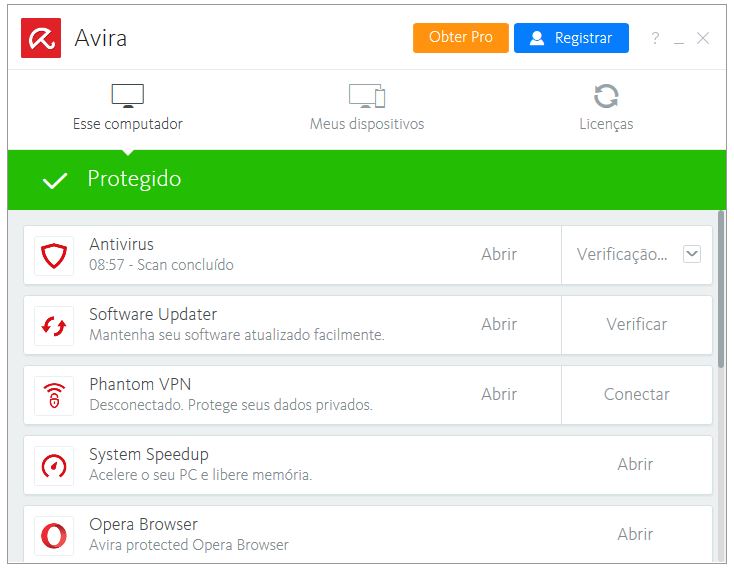
O Avira Antivírus oferece ótima proteção na versão gratuita, é totalmente em português e muito simples de utilizar. Como ponto negativo, ele instala automaticamente algumas funções extras que podem impactar um pouco mais no desempenho do sistema, além do navegador Opera.
Na versão paga, chamada de Avira Pro, se destacam os benefícios da proteção contra ataques de ransomware e proteção para compras e transações online.
BitDefender
Acesse a página de download da versão gratuita do BitDefender e clique em “Baixe grátis” para iniciar.
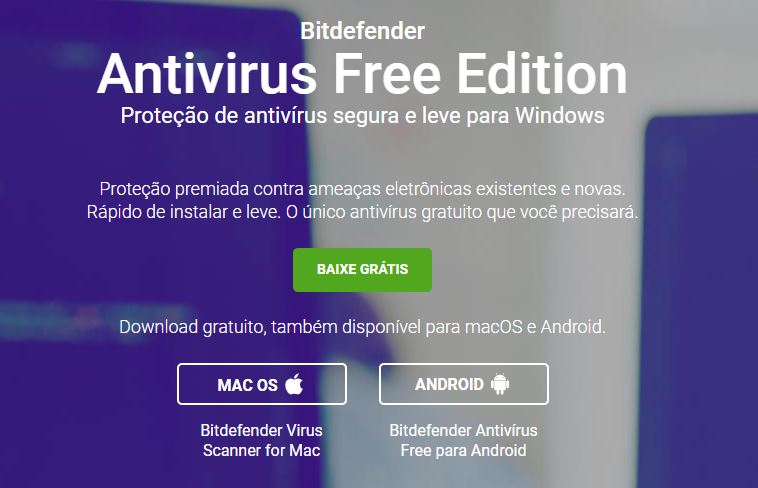
Inicie o instalador e siga os passos abaixo:
- A tela inicial exibe o progresso do download dos arquivos que o BitDefender precisa para a instalação. Apenas aguarde. O tempo total depende da velocidade da sua internet.
- Após o download, surge a tela principal de instalação. Marque a caixa de seleção para aceitar o contrato e os termos. Clique em “Install” e aguarde.
- Ao final da instalação, surge uma tela para fazer login com uma conta gratuita do BitDefender. Não é opcional: você precisa clicar em “Not Now” e criar a sua conta para conseguir ativar o funcionamento do BitDefender.
- Na tela de criação da conta, coloque seu nome, e-mail e escolha uma senha.
- Finalmente o BitDefender está instalado e ativo. Surge então a tela a seguir.

Você pode clicar em “System Scan” para fazer uma primeira verificação.
O BitDefender é um antivírus excelente, leve e com ótimos níveis de proteção. Como você deve ter percebido pelas imagens, na versão gratuita ele só está disponível em inglês, o que pode ser um problema para vários usuários.
A versão paga oferece proteção contra ransomware, gerenciador de senhas, proteção para compras e transações online e promete um desempenho mais otimizado, para mais velocidade no PC e maior duração de bateria no caso de notebooks.
Kaspersky
Acesse a página de download do Kaspersky Free, atualmente chamado de Kaspersky Security Cloud. Clique no botão “Baixar agora“. Você será redirecionado para uma página oferecendo a versão paga, que pode ser testada por 30 dias gratuitamente. Clique novamente em “Baixar agora“.

Inicie o instalador e siga os passos abaixo.
- Na tela inicial clique em “Continuar” para aceitar os termos e condições do contrato.
- Opcionalmente deixe marcado a opção para participar da Kaspersky Security Network (KSN) e a instalação do gerenciador de senhas.
- O Kaspersky inicia o download e instalação dos arquivos necessários. Apenas aguarde.
- Ao final da instalação, o Kaspersky exibe uma tela com configurações recomendadas. Mantenha tudo marcado e clique em “Aplicar” e, por fim, em “Concluído“.
- É necessário criar um conta para ativar o Kaspersky, informe os seus dados e clique em “Criar conta“.
- Será mostrado um pequeno tour com todas as principais funções e, depois, a tela inicial.

O Kaspersky consegue reunir várias qualidades, é totalmente em português, fácil de utilizar, excelentes níveis de proteção e boas funções mesmo na versão gratuita. Como ponto negativo, é mostrado com certa frequência ofertas para adquirir a licença paga.
Nas versões premium, o Kaspersky se destaca nos principais testes de antivírus pago, sempre entre os melhores. Oferecendo proteção para compras e transações online, proteção contra ransomware, proteção para sua webcam para evitar espiões, navegação segurança para crianças e diversos outros recursos de proteção.
Mantenha o seu PC seguro
Após escolher o ideal para você e seguir os passos do nosso tutorial de como instalar um antivírus no Windows, é importante manter o sistema, demais programas e próprio antivírus sempre atualizados. Isso vai aumentar o seu nível de segurança.
Evite também navegar em sites suspeitos, tenha muita atenção com os programas que instala no seu computador e cuidado com links e anexos de e-mail. É recomendado que seja feita uma verificação completa a cada 15 dias, com o antivírus pesquisando todo o sistema, para se certificar de que está tudo como esperado.
Alguma dúvida sobre os procedimentos? Utilize os comentários logo abaixo.






